
Как записать и смонтировать образ загрузочного диска Windows 7, 8, 10, XP на флешку? Программа для монтирования образа диска: скачать. Как и чем открыть и запустить образ диска на компьютере?
Статья расскажет, как записать образ «Windows» на флешку.
Образ диска – это полная копия всей информации, хранящейся на диске. Причем, данная копия один в один дублирует порядок размещения информации по секторам на диске.
Образы дисков очень часто используются, например, чтобы играть в те компьютерные игры, которые требуют наличия своих установочных дисков в дисководе компьютера. Если у вас нет такого диска с игрой, но вы непременно хотите в нее поиграть, тогда можно скачать из Интернета образ диска данной игры. Образ диска сымитирует наличие диска в дисководе, и вы сможете этим воспользоваться.
Образ диска можно также использовать и в качестве установки операционной системы «Windows». Записав такой образ на чистый диск или флешку, вы сможете устанавливать или переустанавливать систему на своем компьютере. В сегодняшнем нашем обзоре мы в том числе обсудим, как следует записывать на флешку/диск образ диска «Windows 7/8/10».
Как создать образ диска?
Итак, для начала научимся создавать образы дисков. Для этого нам понадобиться сторонняя программа. В сегодняшней нашей инструкции мы будем использовать такую программу, как «UltraISO». Это не бесплатная утилита, но вы имеете возможность в течение месяца пользоваться всеми ее возможностями без всякой оплаты. За это время вы убедитесь, будет ли программа вам полезна.
Скачать «UltraISO» можно по этой ссылке.
Скачайте программу, установите на компьютере и следуйте инструкции:
- При запуске программы откроется окно, в котором нужно нажать на кнопку «Пробный период», если вы пока не собираетесь ничего покупать.
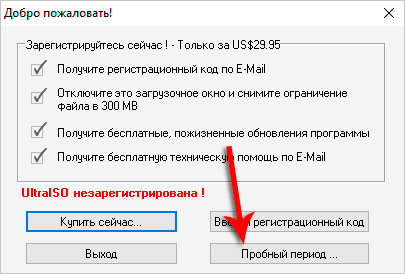
Создаем образ диска с помощью «UltraISO»
- Затем откроется окно для работы с программой. Обратите внимание, вы в окне программы увидите два верхних и два нижних поля (см. на скриншоте). В левом верхнем поле отображаются сами образы дисков, а в правом верхнем поле – файлы, которые содержатся внутри этих образов. В левом нижнем поле представлены каталоги (папки, разделы дисков и т.д.) на вашем компьютере, в правом нижнем поле – файлы, расположенные в этих каталогах.
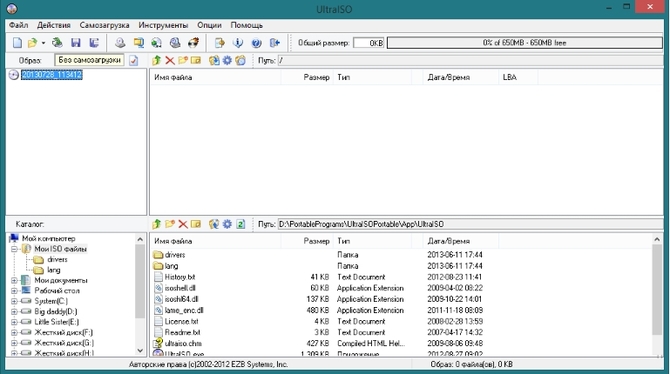
Создаем образ диска с помощью «UltraISO»
- Для начала придумайте имя вашего будущего образа диска. В левом верхнем поле нажмите правой кнопкой мышки на значок диска, кликните на «Переименовать» и задайте имя.
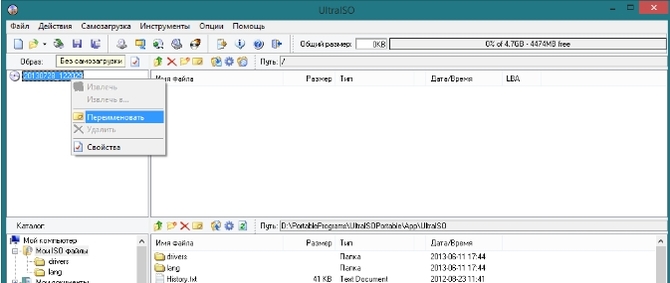
Создаем образ диска с помощью «UltraISO»
- Теперь из нижней левой части окна программы перетаскивайте нужные папки или разделы дисков в правое верхнее поле. Также вы можете перетаскивать отдельные файлы из правого нижнего поля при желании.
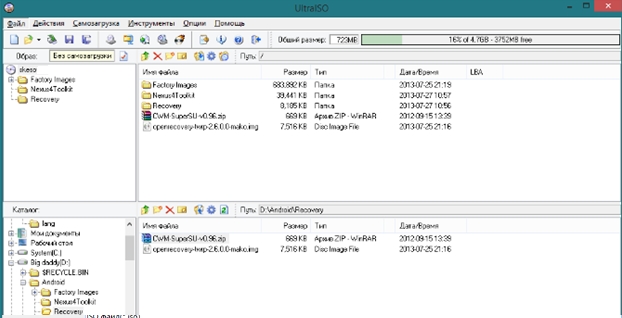
Создаем образ диска с помощью «UltraISO»
- После того, как вся нужная информация будет перемещена, кликните на панели инструментов на пункт «Файл», а затем – на «Сохранить как».
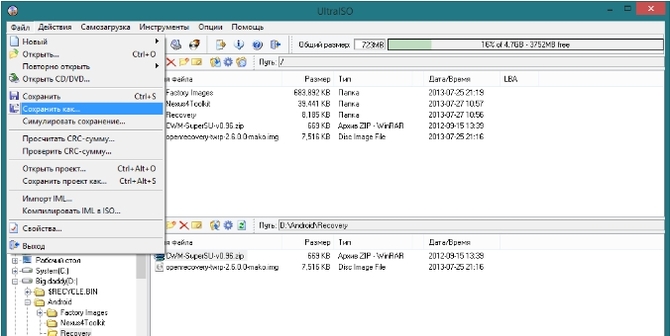
Создаем образ диска с помощью «UltraISO»
- В новом открывшемся окне выбираем формат файла – «ISO», как показано на скриншоте. Здесь же выбираем место на компьютере, куда вы хотите сохранить образ диска, и нажимаем на «Сохранить».
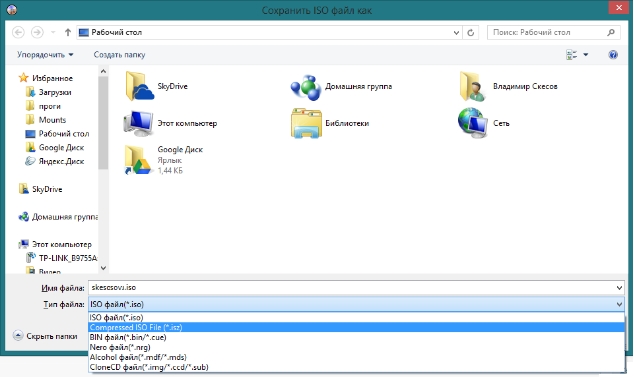
Создаем образ диска с помощью «UltraISO»
- Далее начнется процесс сохранения данных

Создаем образ диска с помощью «UltraISO»
Как записать образ загрузочного диска «Windows 7/8/10» на флешку?
Для записи образа «Windows 7/8/10» на флешку вам понадобится собственно сам образ операционной системы и соответствующая программа. Образ диска можно скачать с официального сайта по этой ссылке, а в качестве программы посоветуем несколько утилит. Одной из них является уже известная нам «UltraISO», с помощью которой мы выше создавали образы дисков.
Теперь приступим к операции:
- Вставьте флешку в компьютер. Запустите программу, нажмите в левой части панели инструментов на пункт «Файл», а затем – на «Открыть». Откроется окно проводника, в котором нужно выбрать образ диска «Windows». Выделяем его и нажимаем на «Открыть».
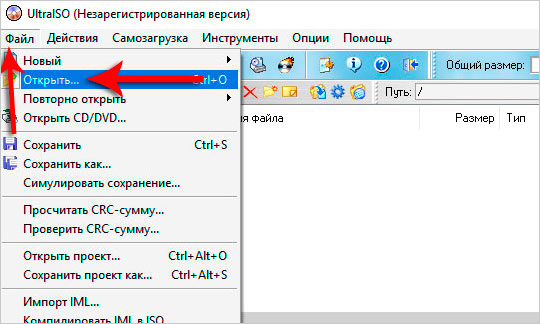
Записываем образ операционной системы на флешку
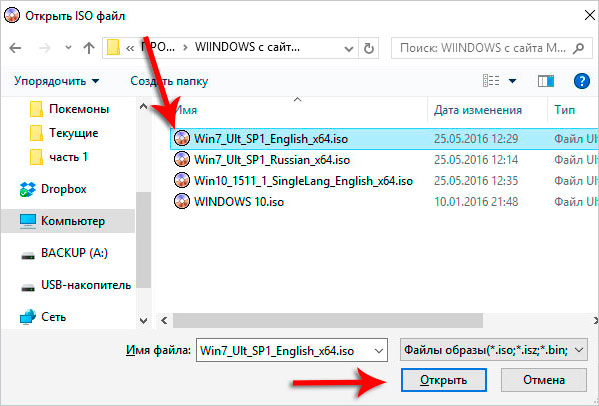
Записываем образ операционной системы на флешку
- Далее приступим к записи образа диска на флешку. В верхнем меню программы нажимаем на «Самозагрузка», а в открывшемся окошке кликаем на «Записать образ Жестоко диска».
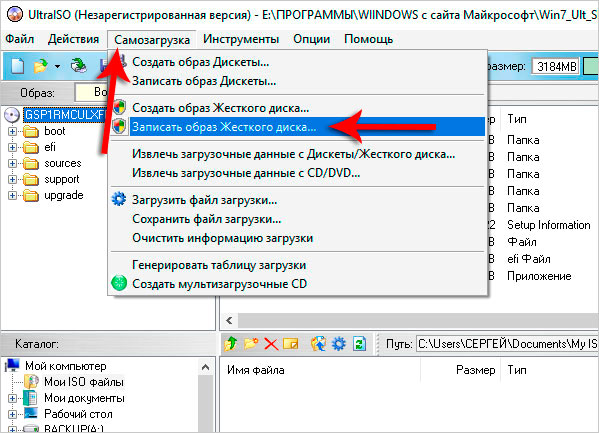
Записываем образ операционной системы на флешку
- Затем в новом окне программы в нижнем поле, как показано на скриншоте, укажите вашу флешку, на которую вы собираетесь записывать образ диска операционной системы. Нажмите на «Записать» и подтвердите свой выбор.
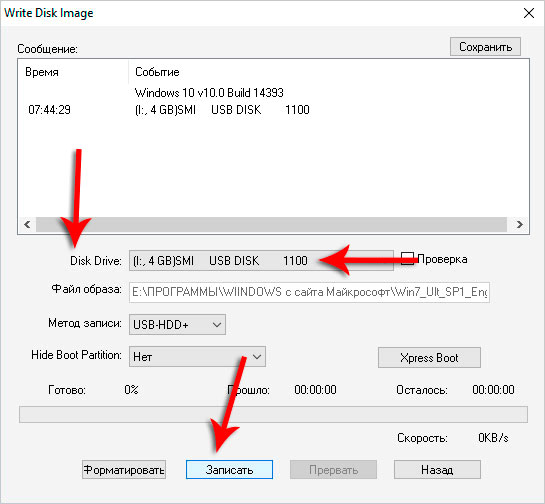
Записываем образ операционной системы на флешку
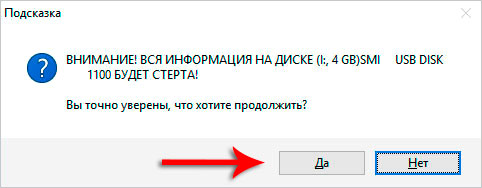
Записываем образ операционной системы на флешку
- В итоге, ждем, пока образ диска будет полностью записан на флешку
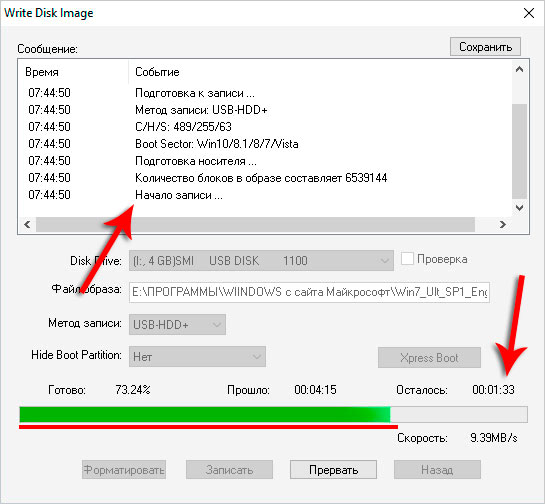
Записываем образ операционной системы на флешку
Для записи образа загрузочного диска можем посоветовать также программы:
Открывать и монтировать образ диска можно при помощи программы:
- «Deamon Tools»
Для работы с винчестером:
- «Microsoft Diskpart»
А здесь более подробная информация, как записывать образ «Windows 7/8/10» на флешку и переустанавливать систему:
Видео: Как создать образ iso и файл iso из любых файлов?
